- OneDrive დღესდღეობით მსოფლიოში ერთ-ერთი ყველაზე პოპულარული ღრუბლოვანი შენახვის სერვისია.
- იგი მუშაობს Microsoft- ის მიერ და ის არის Office 365 Suite პროგრამების ნაწილი.
- გსურთ შეიტყოთ მეტი ამ ტიპის პროგრამული უზრუნველყოფის შესახებ? გადახედეთ ჩვენს გამოყოფილი Cloud Software Hub.
- თუ გსურთ მეტი გაიგოთ ამ კონკრეტული ინსტრუმენტის შესახებ, ჩვენ ასევე გვაქვს ეძღვნება OneDrive გვერდი.
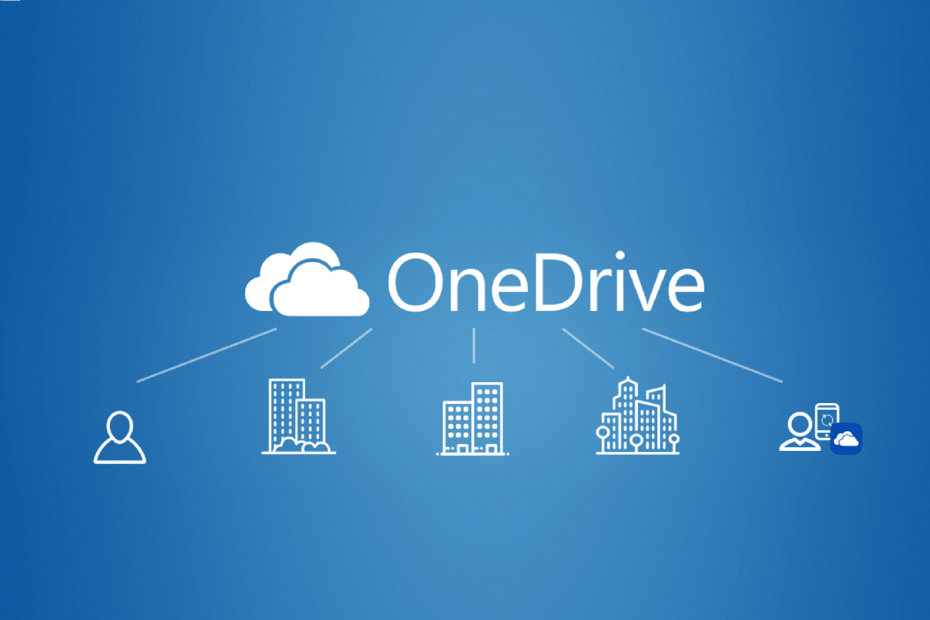
ეს პროგრამა თქვენს დრაივერებს განაგრძობს მუშაობას და ამით გიცავთ კომპიუტერის ჩვეულებრივი შეცდომებისა და აპარატურის უკმარისობისგან. შეამოწმეთ თქვენი ყველა მძღოლი ახლა 3 მარტივ ეტაპზე:
- ჩამოტვირთეთ DriverFix (დადასტურებული ჩამოტვირთვის ფაილი).
- დააჭირეთ დაიწყეთ სკანირება იპოვონ ყველა პრობლემატური მძღოლი.
- დააჭირეთ განაახლეთ დრაივერები ახალი ვერსიების მისაღებად და სისტემის გაუმართაობის თავიდან ასაცილებლად.
- DriverFix გადმოწერილია ავტორი 0 მკითხველი ამ თვეში.
OneDrive არის Microsoft- ის მიერ შემუშავებული ღრუბლოვანი სერვისი Microsoft Office Suiteამასთან, თქვენ არ გჭირდებათ გადახდა მისი გამოსაყენებლად.
მართალია, ხელმოწერა უფრო მეტ უპირატესობას მოგიტანთ, მაგრამ მთავარი ის არის, რომ ის ერთ – ერთი მათგანია საოფისე პროდუქტები რომ შეგიძლიათ გამოიყენოთ, გარკვეულწილად, უფასოდ.
OneDrive- ის პოპულარობის ერთ-ერთი მიზეზი არის ის, რომ ის მუდმივად განახლდება ახალი და გაუმჯობესებული მახასიათებლებით.
ამის ერთი კარგი მაგალითია განახლება, რომელიც OneDrive მომხმარებლებს საშუალებას აძლევს პირდაპირ გაუზიარეთ დოკუმენტი სხვა კონტაქტებს.
ამ კონკრეტულ განახლებამდე მომხმარებლებს მოუწევთ ამის გაკეთება ჯერ შეინახეთ ფაილი OneDrive- ში და შემდეგ გადადით გაზიარების დიალოგზე, რომ ფაილი სხვას გაუზიაროთ.
ახალი ფუნქცია პირველად ხელმისაწვდომი გახდა სწრაფი ბეჭედი Office Insider პროგრამის, გაშვებული 2006 ვერსია (აშენება 12827.20000) ან უფრო ახალი ვერსიით
ქვემოთ მოცემული სახელმძღვანელო გაჩვენებთ ზუსტად რა უნდა გააკეთოთ იმისათვის, რომ გამოიყენოთ პირდაპირი პირდაპირი გაზიარების ეს მეთოდი.
როგორ გამოვიყენო OneDrive– ის პირდაპირი პირდაპირი გაზიარების ვარიანტი?
Შენიშვნა: ეს შეიძლება გაკეთდეს როგორც დესკტოპის კლიენტისგან, ასევე ვებ – კლიენტისგან
- ღია OneDrive
-
Გადარჩენა რაც არ უნდა პროგრესი მიაღწიეთ დოკუმენტთან ან საქაღალდეთან
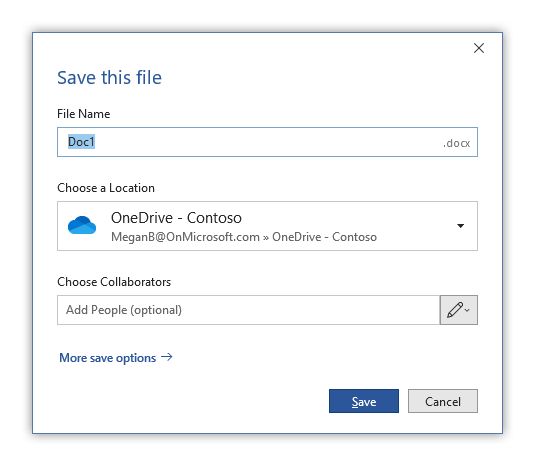
- მიეცით ფაილს ა სახელი
- აირჩიეთ ა მდებარეობის შენახვა
- იმ აირჩიეთ კოლაბორატორები შეტანილი, შეიყვანეთ იმ კონტაქტების სახელები, რომელთანაც გსურთ თქვენი ფაილების გაზიარება
- აკრეფის დროს, OneDrive შემოგთავაზებთ კონტაქტებს იმ სიიდან, ვინც სინქრონიზებული გაქვთ OneDrive- თან
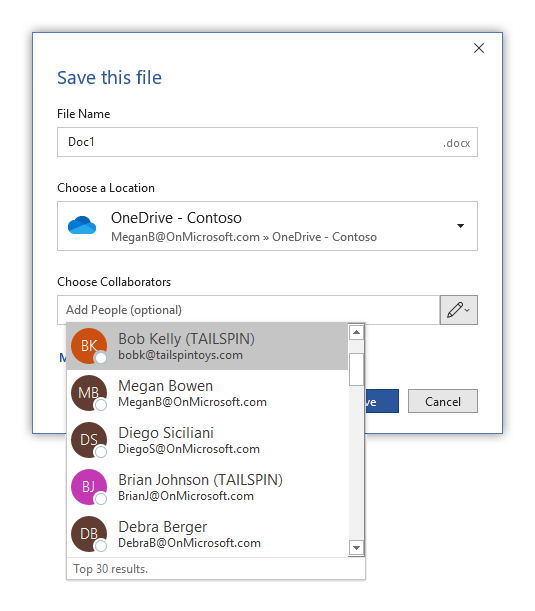
- დაამატეთ იმდენი კონტაქტი, რამდენიც გსურთ
- დაჭერა Გადარჩენა
- ამით თქვენ დაზოგავთ დოკუმენტს ამჟამინდელ მდგომარეობაში და ასევე გაუგზავნით მას შერჩეულ კონტაქტებს.

- ამით თქვენ დაზოგავთ დოკუმენტს ამჟამინდელ მდგომარეობაში და ასევე გაუგზავნით მას შერჩეულ კონტაქტებს.
ამის გამო, პირდაპირი გაზიარების მეთოდი უნდა იქნას გამოყენებული მხოლოდ იმ შემთხვევაში, თუ თქვენ გაკეთებული გაქვთ დოკუმენტი და არა თუ ის ჯერ კიდევ პროექტია.
ამ ნაბიჯების დაცვით, თქვენ უნდა შეძლოთ გამოიყენოთ OneDrive– ის ახალი და გაუმჯობესებული პირდაპირი გაზიარების ვარიანტი, რომ გააუმჯობესოთ თქვენი და თქვენი კოლეგების თანამშრომლობის დონე.
თუ გაეცანით ამ სახელმძღვანელოს გამოყენებას, გამოგვიგზავნეთ თქვენი გამოხმაურება ქვემოთ მოცემული კომენტარის განყოფილებაში გაგზავნილი შეტყობინებით და ჩვენ კიდევ უფრო საინტერესო სახელმძღვანელოს შემოგთავაზებთ.
ხშირად დასმული შეკითხვები
OneDrive შეგიძლიათ გამოიყენოთ უფასოდ, თუმცა არსებობს რამდენიმე შეზღუდვა, რაც ფასიან ვერსიას ბევრად უფრო მიმზიდველს ხდის. თუ მეტი გინდა უფასო ღრუბლოვანი შენახვის სერვისები, შეამოწმეთ ამ სიის ჩანაწერები.
OneDrive არის ღრუბლოვანი მეხსიერების სერვისი, რომელსაც Microsoft ახორციელებს, რომელიც არის Office 365 Suite- ის ნაწილი და ის შეიძლება გამოყენებულ იქნას კომპანიის თანამშრომლობის გასაზრდელად.
OneDrive– ის გამოყენება სავალდებულო არ არის, რადგან უამრავი ღრუბლის შენახვის სხვა საშუალებები იქით
![OnlyOffice: ერთადერთი ოფისი თქვენი კომპანიისთვის [მიმოხილვა]](/f/50c3733f4627922044a6e07589197f5f.jpg?width=300&height=460)

![როგორ სარეზერვო ასლის შექმნა OneDrive ბიზნესისთვის [აღდგენა და აღდგენა]](/f/084b32990c02e9af3c47fb89acd655ea.jpg?width=300&height=460)